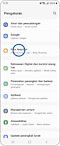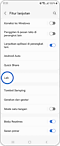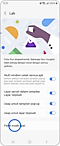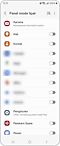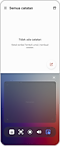Apa itu Mode Flex pada Galaxy Z Flip4 dan Galaxy Z Fold4?
Salah satu keuntungan paling signifikan dari ponsel pintar lipat Samsung adalah ia mengizinkan Anda bekerja dalam mode multi-layar, sehingga Anda dapat mencakup segala kebutuhan Anda dengan satu perangkat. Untuk mengetahui lebih lanjut tentang fitur ini, baca di bawah.
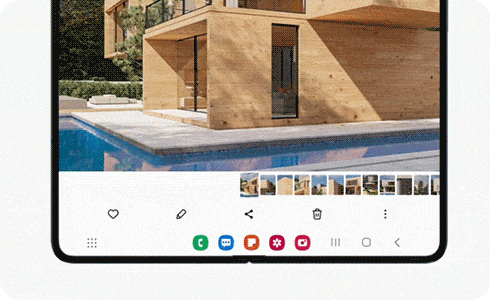
Jika Anda mengaktifkan mode Flex ketika ponsel Anda sedang terlipat dan berada dalam posisi tegak lurus, aplikasi yang sedang Anda gunakan akan muncul di bagian atas layar. Sebuah panel dengan kontrol tambahan akan muncul di bagian bawah layar.
Mohon dicatat: Beberapa aplikasi menyediakan tata letak khusus mereka sendiri saat berada di mode Flex. Pada kasus ini panel mode Flex tidak akan muncul.
Jika Anda ingin mengatur mode Flex pada perangkat lipat Anda, ikuti langkah-langkah berikut:
Pada layar bawah Anda dapat menemukan ikon-ikon berikut:
- Panel Notifikasi Bawah.
- Tangkapan Screenshot..
- Kontrol Kecerahan.
- Kontrol Volume.
- Pad Sentuh on/off.
Anda dapat melakukan aksi berikut ini pada pad sentuh:
- Tindakan klik 1 jari.
- Membuka menu dengan sentuhan 2 jari (klik kanan).
- Menggulir ke atas dan ke bawah pengoperasian dengan 2 jari, kiri dan kanan dengan mengusap dengan dua jari.
- Memperbesar/memperkecil pengoperasian ketika mengetuk dengan 2 jari.
Terima kasih atas tanggapan Anda
Mohon jawab semua pertanyaan.
RC01_Static Content